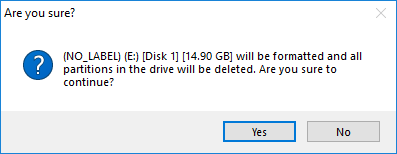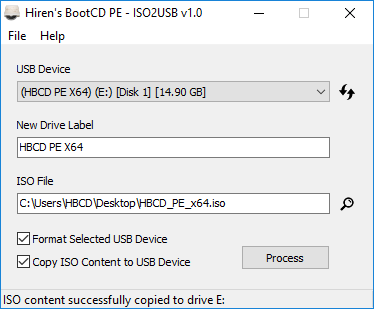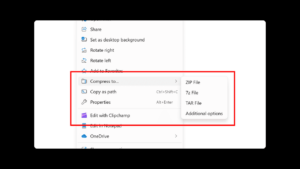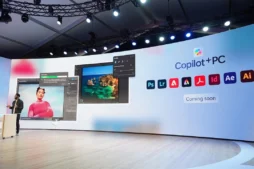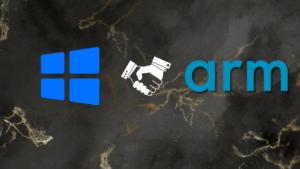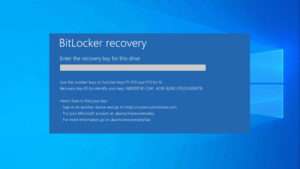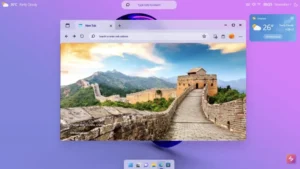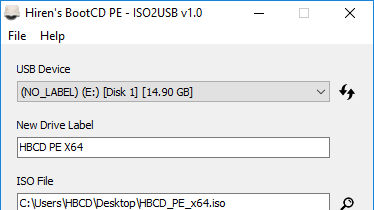Hiren’s BootCD PE hỗ trợ khởi động UEFI từ ổ đĩa flash DVD và USB. Để định dạng, phân vùng lại ổ USB và sao chép nội dung ISO vào ổ USB của bạn đúng cách, chúng tôi đã phát triển công cụ di động Hiren’s BootCD PE – ISO2USB. Bạn cần có đặc quyền của Quản trị viên để chạy nó. Nó miễn phí cho cả mục đích thương mại và phi thương mại. Yêu cầu Windows 7 trở lên.
Nếu bạn muốn phân vùng / định dạng ổ USB Flash của mình theo cách thủ công, hãy làm theo các bước của phần “Làm cách nào để phân vùng / định dạng ổ USB Flash của tôi theo cách thủ công?” Trên trang HOWTO của chúng tôi. Tiếp theo, bạn có thể bỏ chọn tùy chọn “Định dạng thiết bị USB đã chọn” và chỉ cần chọn tùy chọn “Sao chép nội dung ISO vào thiết bị USB” trên ISO2USB.exe để chỉ sao chép nội dung ISO vào ổ đĩa flash USB của bạn mà không cần định dạng hoặc phân vùng nó.
Hãy lưu ý rằng; nếu bạn chọn tùy chọn “Định dạng thiết bị USB đã chọn”, tất cả dữ liệu và phân vùng trên ổ flash USB của bạn sẽ bị mất. Trước khi thực hiện các bước bên dưới, đừng quên sao lưu các tệp trên ổ USB flash của bạn:
Hiren’s BootCD PE – ISO2USB v1.1 (x86)
Download ISO2USB.exe to your computer.
Chọn USB và ISO
Chỉ ổ đĩa flash USB mới được liệt kê trong danh sách Thiết bị USB. Nếu bạn không thể thấy ổ flash USB của mình trong danh sách, trước tiên hãy thử định dạng ổ flash USB của bạn bằng công cụ Định dạng Windows (Goto My Computer -> Nhấp chuột phải vào USB Drive -> Nhấp vào ‘Định dạng’… -> Nhấp vào ‘Khôi phục mặc định thiết bị’ -> Giữ ‘Định dạng nhanh’ được Kiểm tra -> Nhấp vào ‘Bắt đầu’) và sau đó nhấp vào nút làm mới ở phía bên phải của danh sách Thiết bị USB.
Nếu tệp ISO nằm trong cùng thư mục với exe, thì tệp đó sẽ được chọn tự động. Nếu không, bạn có thể kéo và thả tệp ISO qua cửa sổ ứng dụng hoặc bạn có thể chọn tệp ISO theo cách thủ công.
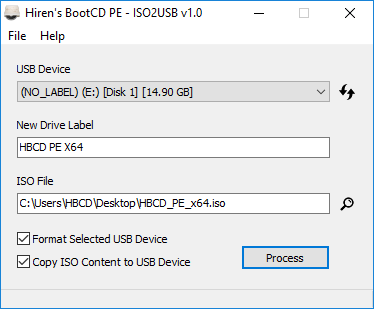
Đặt tên và cài đặt
Bạn có thể đặt nhãn cho Ổ USB của mình tối đa 11 ký tự. Các ký tự phải là chữ và số và viết hoa.
Ứng dụng sẽ hỏi bạn có chắc chắn tiếp tục hay không. Nhấp vào Có nếu bạn chắc chắn định dạng Ổ đĩa flash USB của mình, làm mất các phân vùng và dữ liệu trong ổ. Nếu bạn nhấp vào Có, quá trình sẽ bắt đầu và sau đó sẽ được hoàn tất như bên dưới nếu không có vấn đề gì.